Право на жилище и проблемы выселения из жилого помещения. Ср9-12. Самостоятельная работа Технология обработки числовой информации
 Скачать 354.74 Kb. Скачать 354.74 Kb.
|
ВЕДЕНСКАЯ ЮР21КСамостоятельная работа 9. Технология обработки числовой информации1. Какая из приведенных программ является программой для обработки числовой информации? а) Microsoft Word б) MicrosoftExcel в) Lexicon г) WordPad 2. В чем заключаются возможности Excel? Решение вычислительных задач, визуализация данных с помощью диаграмм, обработка и анализ статистических данных, экономическое моделирование, подготовка отчетов, организация хранилищ данных и их обработка и многие другие. 3. Опишите инструменты окна Excel: 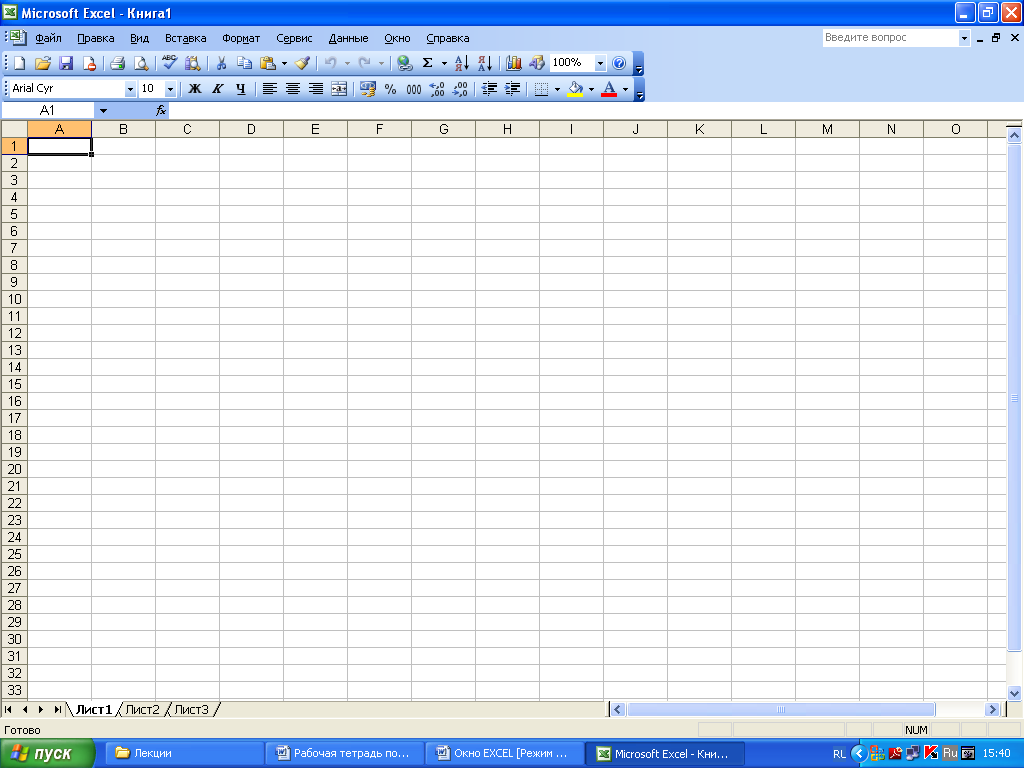 1. Строка заголовка 2. Строка основного меню + окно для поиска справочной информации 3. Панели инструментов 4. Строка формул 5. Рабочая область 6. Полосы прокрутки 7. Набор ярлычков для перемещения между рабочими листами 8. Строка состояния. Самостоятельная работа №10 Создание таблицы успеваемости по предмету (Математика, Информатика, Литература и т.д.) Цель работы Отработка основных приемов работы в Excel Определение формата ячеек Установка границ в том числе диагонали Объединение ячеек Форматирование ячеек Задание Создать таблицу (по приведенному ниже примеру) успеваемости за три месяца (5 уроков в месяц) по выбранному предмету на группу из 25 человек даты подобрать самостоятельно. Провести все расчеты (средний балл, округленный средний балл, логический анализ) 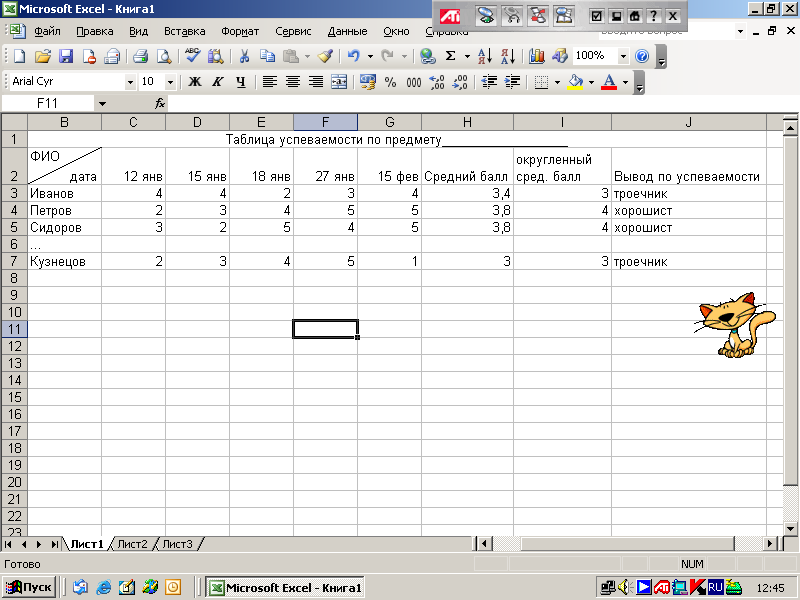 Средний балл рассчитывается по формуле =СРЗНАЧ(C3:G3) Округленный средний балл рассчитывается по формуле =ОКРУГЛ(H3;0) Вывод по успеваемости =ЕСЛИ(I3=5;"отличник";(ЕСЛИ(I3=4;"хорошист";(ЕСЛИ(I3=3;"троечник";(ЕСЛИ(I3=2;"двоечник"))))))) Ход выполнения работы Вставка формулы Вставка Формула Выбрать формулу Изучить структуру Нажать ОК Ввести параметры расчетов (диапазон номеров ячеек с которыми желаем работать на английском языке) Нажать ОК Объединение (разбивка) ячеек Выделить желаемый диапазон ячеек Нажать знак «Объединить и поместить в центре» Примечание: Разбить ранее объединенные ячейки можно повторным нажатием на знак «Объединить и поместить в центре» Самостоятельная работа 11. Расчет суммы платежа по кредиту, создание резюме (использование шаблонов) Цель работы Научиться работать с шаблонными формами Excel, Word. Задание Создать книгу данных Excel При помощи шаблоновExcel создать файл «Рассрочка» (см. Рис.) Заполнить поля (свободные данные) Проанализировать зависимость изменения платежей от процента, суммы, количества лет. Рассмотреть возможные шаблонные формы Excel, Word. В Word создать изысканное резюме. Написать отчет.  Ход выполнения работы Выбор шаблонной формы Файл Создать Шаблоны на моем компьютере Вкладка Решения Выбрать шаблон Нажать ОК Самостоятельная работа 12. Технология создания мультимедийныхпрезентаций PowerPoint1.Компьютерная презентация – это мультимедийный продукт, представляющий собой способ демонстрации информации, где происходит одновременное использование слайдов, выдержанных в одном графическом стиле, содержащих текст, рисунки, фотографии, анимацию, видео и звуковой ряд. ________________________________________________________________________________ 2. Мультимедиа – это контент, или содержание, которое одновременно передается в разных формах: звук, анимированная компьютерная графика, видеоряд. 3. Слайд – это изображение в натуральном или электронном виде, предназначенное для просмотра через специальную аппаратуру графических объектов, текстов. 4. Опишите возможности окна PowerPoint 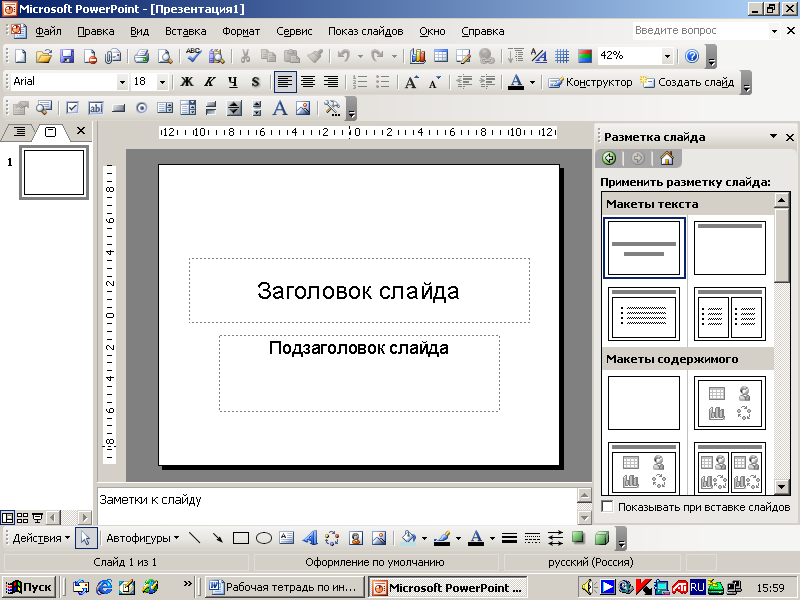 1. Строка заголовка с кнопками управления окном 2. Строка меню: Файл, Правка, Вид, Вставка, Формат, Сервис, Показ Слайдов, Окно, Справка. 3. Панели инструментов: - Стандартная - Форматирования 4. Область слайдов: - структура - слайд 5. Область задач 6. Рабочая область 7. Область заметок слайдов 8. Панель инструментов Рисования 9. Строка состояния Последовательность действий при подготовке презентации: Запустите на исполнение программу MSPowerPoint. => Файл => Создать =>Новая презентация В открывшемся окне «Создание слайда»: для слайда 1 выберите автомакет «Титульный слайд»; заполните шаблон соответствующим текстом; за тем выполните команду => Вставка => Создать слайд; для слайда 2 выберитеавтомакет «Таблица» => ОК; заполните шаблон соответствующим текстом; затем выполните команду => Вставка => Создать слайд. Для слайдов 3-7 используйте макет «Графика и текст». Заполнение шаблонов графическими объектами можно производить из библиотеки MSClipGallery; выполнив команды => Вставка => Рисунок => Картинки, выберите картинку (щелчком мыши) =>Вставить клип => Свернуть или закрыть окно «Вставка картинки». Переместите картинку в окно графического объекта на слайде. Можно использовать и другие рисунки, а также рисунки, извлеченные из любых графических файлов. Для перехода к созданию следующего слайда выполните: =>Вставка => Создать слайд. 5. Выбор оформления. Перейдите в режим сортировщика слайдов: => Вид => Сортировщик слайдов => Щелкните по первому слайду; => Формат => Применить шаблон оформления. В открывшемся окне выберите «Водяные знаки» => Применить. 6. Настройка режима смены слайдов. =>Показ слайдов => Смена слайдов. В поле «Эффект» выберите «Растворение». В поле «Продвижение» выберите «Автоматическое после 7 сек» => Применить ко всем. 7. Анимация и озвучивание отдельных объектов. Этот режим позволяет установить анимационные эффекты для каждого фрагмента слайда: за головка, рисунков, текста. Для этого: => выделите фрагмент на слайде; => Настройка анимации. Далее выбирается анимационный эффект. На вкладке «Порядок и время» можно назначить последовательность появления объектов (фрагментов) при демонстрации. 8. Сохранение созданной презентации: =>Файл =>Сохранить. Создается файл с расширением *.ppt Демонстрация презентации. => Перейдите в режим сортировщика слайдов; => Щелкните по начальному слайду; =>Показ слайдов => Начать показ, или нажав F5 на клавиатуре. Подготовка презентации Цель работы: закрепление навыков создания мультимедийных презентаций; изучение, систематизация и наглядное представление учебного материала. Используемые программные средства создания презентаций. Задание Используя программы для создания презентаций, подготовьте презентацию по одной из предлагаемых ниже тем. Примените наибольшее число возможностей и эффектов, реализуемых пакетом. Тема 1. Профилактика борьбы со СПИДом. Тема 2. Нет наркотикам. Тема 3. Я и мое окружение. Тема 4. Мой любимый город. Тема 5. Компьютер и здоровье детей. |
